
Это программное обеспечение исправит распространенные компьютерные ошибки, защитит вас от потери файлов, вредоносных программ, сбоев оборудования и оптимизирует ваш компьютер для достижения максимальной производительности. Исправьте проблемы с ПК и удалите вирусы прямо сейчас, выполнив 3 простых шага:
- Скачать Restoro PC Repair Tool который поставляется с запатентованными технологиями (патент доступен здесь).
- Нажмите Начать сканирование чтобы найти проблемы с Windows, которые могут вызывать проблемы с ПК.
- Нажмите Починить все для устранения проблем, влияющих на безопасность и производительность вашего компьютера
- Restoro был загружен 0 читатели в этом месяце.
Нет причин отрицать, что PowerShell намного мощнее, чем Командная строка, так что же делать, если он не работает должным образом? Если вы также столкнулись с неприятной проблемой и не знаете, что делать, это руководство для вас.
Пытаюсь бежать PowerSheel вместо этого дает вам эту ошибку:
PowerShell не распознается как внутренняя или внешняя команда. Или, может быть, вы видите одну из простейших, но широко распространенных ошибок PowerShell: Срок не признан.В том или ином случае у нас есть решения для вас. Ознакомьтесь с ними по очереди в строках ниже.
Что делать, если PowerShell не распознается?
1. Внесите несколько изменений в переменную окружения пути
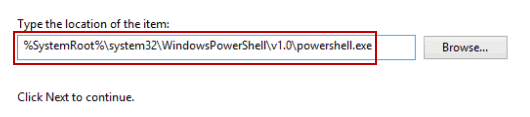
Опытные пользователи хвастаются решением проблемы, легко добавляя это в свою переменную среды path: % SYSTEMROOT% System32WindowsPowerShellv1.0
Попробуйте то же самое в случае отсутствия переменной окружения. Если это не имеет значения, вы также можете изменить свой скрипт на это: % SYSTEMROOT% System32WindowsPowerShellv1.0powershell.exe
2. Изменить константу КОМАНДА

С другой стороны, если вы не можете решить проблемы с помощью двух предыдущих быстрых исправлений, это должно быть вашим следующим очевидным шагом.
Найдите свой путь к win32.js в скажем / платформа / win32.js. Находясь там, измените COMMAND константа из Powershell к start / b powershell.
3. Вызов 64-разрядной версии из Visual Studio, если команды PowerShell не распознаются
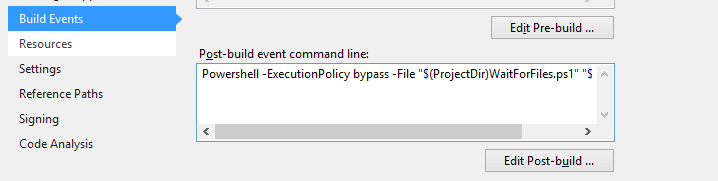
Если вы имеете дело с командами PowerShell, которые не распознаются при вызове из Visual Studio 2017, начните отсюда: Visual Studio 2017 является 32-разрядной версией, поэтому она вызывает 32-разрядную версию PowerShell.
Запуск PowerShell вручную в 64-битной Windows означает использование 64-битной версии PowerShell, так что это корень самой проблемы.
В этом случае вызовите именно 64-разрядную версию из Visual Studio, используя этот синтаксис:
% WINDIR% SysNativeWindowsPowerShellv1.0PowerShell.exe
4. Проверьте орфографию при получении ошибки "Термин не распознан"
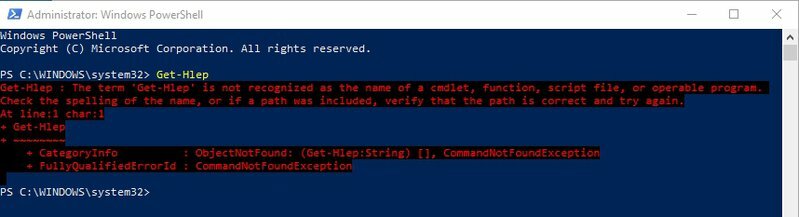
Когда в отображаемой ошибке говорится, что термин не распознается как имя командлета, функции, файла сценария или работающей программы, все становится намного проще.
Все, что вам нужно сделать, это дополнительно проверить написание имени. Если путь был включен, убедитесь, что он правильный, и повторите попытку.
Более того, похоже, что добавление PowerShell к пути решает проблему. Однако следует учитывать и обратную сторону. Не всем интересно добавлять PowerShell в путь; вы можете просто поискать способ установить и использовать пакет.
Были ли эти процедуры успешными? Используйте область комментариев, чтобы сообщить нам об этом.
ЧИТАЙТЕ СЛЕДУЮЩИЙ:
- Windows PowerShell перестала работать: попробуйте эти 4 исправления
- Запустите этот сценарий Powershell, чтобы удалить приложения по умолчанию из образа Windows 10.
- Найдите ключ продукта Windows с помощью CMD или PowerShell [ПРОСТОЕ РУКОВОДСТВО]
 По-прежнему возникают проблемы?Исправьте их с помощью этого инструмента:
По-прежнему возникают проблемы?Исправьте их с помощью этого инструмента:
- Загрузите этот инструмент для ремонта ПК получил рейтинг "Отлично" на TrustPilot.com (загрузка начинается на этой странице).
- Нажмите Начать сканирование чтобы найти проблемы с Windows, которые могут вызывать проблемы с ПК.
- Нажмите Починить все исправить проблемы с запатентованными технологиями (Эксклюзивная скидка для наших читателей).
Restoro был загружен 0 читатели в этом месяце.


